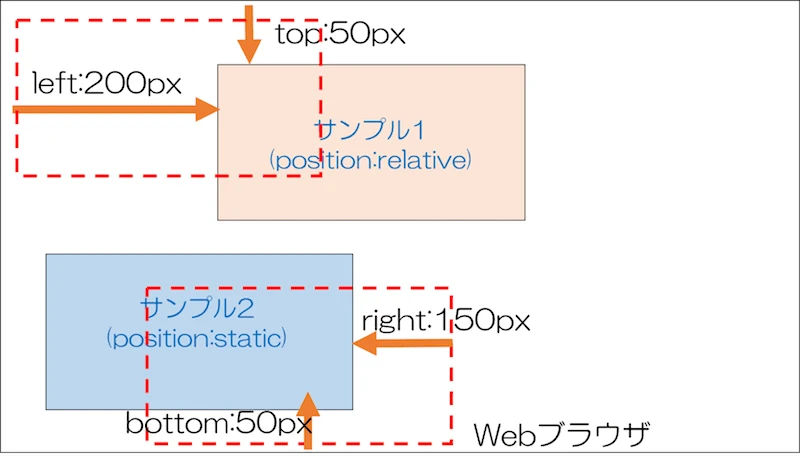
CSS ボタン位置固定:ボタンをページ下部に固定する
この記事では、CSS を使用してボタンをページ下部に固定する方法について解説します。具体的な実装方法と注意点について詳しく説明します。
一、CSS 位置指定プロパティを使用する
CSS の position プロパティと関連プロパティを使用して、ボタンをページ下部に固定できます。
1. 親要素を相対位置指定にする
ボタンの親要素を position: relative; に設定します。 これにより、ボタンは親要素を基準とした位置に配置されるようになります。
2. ボタンを絶対位置指定にする
ボタンを position: absolute; に設定し、bottom: 0; を指定して親要素の下部に配置します。
<div class="container">
<button class="fixed-button">ボタン</button>
</div>
.container {
position: relative;
height: 500px; /* デモ用に高さを設定 */
}
.fixed-button {
position: absolute;
bottom: 0;
left: 50%;
transform: translateX(-50%); /* ボタンを中央寄せ */
}
二、Flexbox レイアウトを使用する
Flexbox を使用すると、要素を柔軟に配置できます。ボタンをページ下部に固定するために、以下の手順に従います。
1. 親要素を Flex コンテナにする
ボタンの親要素を display: flex; に設定し、flex-direction: column; を指定して子要素を縦方向に配置します。
2. margin-top: auto; を使用する
ボタンの上部の余白を自動的に拡張するように設定します。これにより、ボタンは下部に押し下げられます。
<div class="container">
<button class="fixed-button">ボタン</button>
</div>
.container {
display: flex;
flex-direction: column;
height: 500px; /* デモ用に高さを設定 */
}
.fixed-button {
margin-top: auto;
}
三、Grid レイアウトを使用する
Grid レイアウトを使用すると、より複雑なレイアウトを簡単に作成できます。 ボタンをページ下部に固定するために、以下の手順に従います。
1. 親要素を Grid コンテナにする
ボタンの親要素を display: grid; に設定します。
2. grid-template-rows プロパティを使用する
grid-template-rows プロパティを使用して、グリッド行の高さを自動に設定します。そして、ボタンを最後の行に配置します。
<div class="container">
<button class="fixed-button">ボタン</button>
</div>
.container {
display: grid;
grid-template-rows: 1fr auto; /* 1frは残りのスペースを占める */
height: 500px; /* デモ用に高さを設定 */
}
.fixed-button {
grid-row: 2; /* 2行目に配置 */
}
四、注意点
ボタンをページ下部に固定する際には、以下の点に注意する必要があります。
1. ページスクロール
ページ内容が画面の高さを超える場合、position: fixed; を使用すると、ボタンは常にブラウザウィンドウの下部に固定されます。ページコンテンツの下部に固定したい場合は、position: sticky; を使用するか、JavaScript でスクロール位置を監視してボタンの位置を調整する必要があります。
2. コンテンツの隠蔽
固定位置指定されたボタンは、ページコンテンツを隠してしまう可能性があります。必要に応じて、ボタンのスタイルやページレイアウトを調整して、コンテンツが隠れないようにする必要があります。例えば、ボタンに透明度を設定したり、コンテンツとの間にマージンを設定したりすることができます。
3. 互換性
CSS のプロパティは、ブラウザによってサポート状況が異なります。古いブラウザでは、一部のプロパティが正しく機能しない場合があります。そのため、様々なブラウザで表示確認を行い、必要に応じて対応策を講じる必要があります。
関連Q&A
Q1: ボタンをページ下部に固定しましたが、スクロールするとコンテンツに重なってしまいます。
A1: position: fixed; はビューポートに対して固定されるため、コンテンツと重なってしまいます。position: sticky; を使用するか、JavaScript でスクロール位置に応じてボタンの位置を調整してください。
Q2: ボタンがモバイル端末で正しく表示されません。
A2: モバイル端末では、ビューポートのサイズが異なるため、表示が崩れる可能性があります。メディアクエリを使用して、端末に応じたスタイルを適用してください。
Q3: Internet Explorer でボタンが固定されません。
A3: Internet Explorer は古いブラウザであるため、最新の CSS プロパティに対応していない場合があります。Polyfill を使用するか、Internet Explorer 専用のスタイルを記述する必要があります。